Linux/UNIX 운영 체제와 함께 제공되는 기본 편집기는 다음과 같습니다. 우리 (비주얼 편집기). vi 편집기를 사용하면 기존 파일을 편집하거나 처음부터 새 파일을 만들 수 있습니다. 이 편집기를 사용하여 텍스트 파일을 읽을 수도 있습니다. vi 편집기의 고급 버전은 왜냐하면 편집자.
내용의 테이블
- VI 편집기를 여는 방법
- vi 편집기의 작동 모드
- Linux vi 명령 및 예
- Vi 편집기에서 파일 내에서 이동(탐색)
- vi 편집기의 제어 명령(스크롤링)
- Vi 편집기에서 텍스트 삽입 및 바꾸기
- Vi 편집기에서 문자 및 줄 삭제
- Linux의 Vi 편집기에서 복사하여 붙여넣기
- Linux의 Vi Editor에서 저장하고 종료합니다.
- Vi Editor(Linux)의 (ex-Mode)에서 검색 및 바꾸기
- Vi 편집기의 (x 모드)에서 삭제 명령 차단
- Vi 편집기의 (x 모드)에서 복사 차단 명령
- Vi 편집기의 (x 모드)에서 이동 명령 차단
VI 편집기를 여는 방법
vi 편집기를 열려면 아래에 언급된 명령을 입력하기만 하면 됩니다.
vi [file_name]>
여기서 [file_name] = 생성하거나 기존 파일을 열 파일 이름입니다.
실시예 1 : `file_name`으로 새 파일 만들기 = geeksforgeeks
vi geeksforgeeks>
파일을 생성하기 위해 vi geeksforgeeks를 사용했습니다.
보시다시피 vi 편집기에서 내용이 없는 새로운 파일 geeksforgeeks를 만들었습니다.
예시 2: `file_name`으로 기존 파일 열기 = jayesh
vi jayesh>
vi jayesh를 사용하여 이미 존재하는 파일을 열었습니다.
보시다시피 vi 편집기에 이미 존재하는 file_name = Jayesh를 열었습니다.
vi 편집기의 작동 모드
vi에는 세 가지 작업 모드가 있습니다.

vi 편집기의 세 가지 작업 모드는 다음과 같습니다.
Vi 명령 모드:
vi가 시작되면 명령 모드입니다. 이 모드에서는 vi가 우리가 명령으로 입력한 모든 문자를 해석하여 창에 표시하지 않습니다. 이 모드를 사용하면 파일 사이를 이동하고 텍스트를 삭제, 복사 또는 붙여넣을 수 있습니다. 다른 모드에서 명령 모드로 들어가려면 [Esc] 열쇠. 이미 명령 모드에 있을 때 [Esc]를 누르면 vi가 경고음을 울리거나 화면을 깜박일 것입니다.
삽입 모드:
이 모드를 사용하면 파일에 텍스트를 삽입할 수 있습니다. 이 모드에서 입력된 모든 내용은 입력으로 해석되어 최종적으로 파일에 저장됩니다. vi는 항상 명령 모드에서 시작됩니다. 텍스트를 입력하려면 삽입 모드에 있어야 합니다. 삽입 모드로 들어가려면 간단히 i를 입력하면 됩니다. 삽입 모드에서 나가려면 Esc 키를 누르면 명령 모드로 돌아갑니다.
Vi 마지막 줄 모드(이스케이프 모드):
라인 모드는 콜론(:)을 입력하여 호출되는 반면 vi는 명령 모드에 있습니다. 커서는 화면의 마지막 줄로 이동하고 vi는 명령을 기다립니다. 이 모드를 사용하면 파일 저장, 명령 실행 등의 작업을 수행할 수 있습니다.
Linux vi 명령 및 예
참고: Linux의 vi 편집기는 대소문자를 구분합니다.
Linux에서 vi 편집기에 삽입하는 방법:
Linux의 vi 편집기에서 삽입 모드로 들어가려면 키보드에서 `i`를 누르면 삽입 모드가 됩니다. 콘텐츠 입력을 시작하면 됩니다. (아래에 언급된 스크린샷을 참조하세요).
리눅스에서 폴더 이름 바꾸기

파일을 열고 'i'를 눌러 내용을 작성했습니다.
Vi 편집기의 파일 내에서 이동(탐색):
텍스트에 영향을 주지 않고 파일 내에서 이동하려면 명령 모드에 있어야 합니다(Esc를 두 번 누르십시오). 다음은 한 번에 한 캐릭터씩 이동하는 데 사용할 수 있는 몇 가지 명령입니다.
| 명령 | 설명 |
|---|---|
| `k` | 커서를 한 줄 위로 이동합니다. |
| `j` | 커서를 한 줄 아래로 이동합니다. |
| `아` | 커서를 왼쪽 한 문자 위치로 이동합니다. |
| `엘` | 커서를 오른쪽 한 문자 위치로 이동합니다. |
| `0` | 줄의 시작 부분에 커서를 놓습니다. |
| `$` | 줄 끝 부분에 커서를 놓습니다. |
| 'W' | 커서를 다음 단어로 이동합니다. |
| `B` | 커서를 이전 작업으로 이동합니다. |
| `(` | 현재 문장의 시작 부분에 커서를 놓습니다. |
| `)` | 다음 문장의 시작 부분에 커서를 놓습니다. |
| `H` | 화면 상단으로 이동합니다. |
| `nH` | 화면 상단에서 n번째 줄로 이동합니다. |
| '엠' | 화면 중앙으로 이동합니다. |
| `엘` | 화면 하단으로 이동합니다. |
| `nL` | 화면 하단에서 n번째 줄로 이동합니다. |
| 콜론 다음에 숫자 위치가 옵니다. | 줄 번호의 커서는 콜론 뒤의 숫자로 표시됩니다. 예를 들어 :10은 커서를 라인 10에 위치시킵니다. |
vi 편집기의 제어 명령(스크롤링):
컨트롤과 함께 사용할 수 있는 유용한 명령은 다음과 같습니다. 열쇠. 이러한 명령은 수동으로 스크롤하지 않고도 파일을 빠르게 탐색하여 시간을 절약하는 데 도움이 됩니다.
| 명령 | 설명 |
|---|---|
| CTRL+d | 화면을 반 페이지 아래로 이동합니다. |
| CTRL+F | 화면을 전체 페이지 아래로 이동합니다. |
| CTRL+u | 화면을 반 페이지 위로 이동합니다. |
| Ctrl+b | 화면을 전체 페이지 위로 이동합니다. |
| CTRL+E | 화면을 한 줄 위로 이동합니다. |
| CTRL+y | 화면을 한 줄 아래로 이동합니다. |
| CTRL+I | 화면을 다시 그립니다. |
텍스트 삽입 및 바꾸기 우리 편집자 :
파일을 편집하려면 삽입 모드에 있어야 합니다. 명령 모드에서 삽입 모드로 들어가는 방법은 여러 가지가 있습니다.
| 명령 | 설명 |
|---|---|
| 나 | 현재 커서 위치 앞에 텍스트를 삽입합니다. |
| ㅏ | 현재 커서 위치 뒤에 텍스트 삽입 |
| ㅏ | 현재 줄의 끝에 텍스트 삽입 |
| 영형 | 커서 위치 아래에 텍스트 입력을 위한 새 줄을 만들고 삽입 모드로 전환합니다. |
| 영형 | 커서 위치 위에 텍스트 입력을 위한 새 줄을 만들고 삽입 모드로 전환합니다. |
| 에스 | 커서 아래의 단일 문자를 원하는 수의 문자로 바꾸고 삽입 모드로 전환합니다. |
| 아르 자형 | 삽입 모드로 전환하지 않고 커서부터 오른쪽으로 텍스트를 덮어씁니다. |
Vi 편집기에서 문자 및 줄 삭제하기:
다음은 열린 파일에서 문자와 줄을 삭제하는 데 사용할 수 있는 중요한 명령 목록입니다.
| 명령 | 설명 |
|---|---|
| `X`( 대문자) | 커서 위치 앞의 문자를 삭제합니다. |
| `x` ( 소문자) | 커서 위치의 문자를 삭제합니다. |
| `Dw` | 현재 커서 위치부터 다음 단어까지 삭제합니다. |
| `디^` | 현재 커서 위치부터 줄의 시작 부분까지 삭제합니다. |
| `d$` | 현재 커서 위치부터 줄 끝까지 삭제합니다. |
| '디' | 커서가 위치한 줄을 삭제합니다. |
Linux의 Vi 편집기에서 복사하여 붙여넣기:
다음 명령을 사용하여 한 위치에서 줄이나 단어를 복사하고 다른 위치에 붙여넣습니다.
| 명령 | 설명 |
|---|---|
| 예 | 현재 줄을 복사합니다. |
| 9년 | 현재 줄과 아래 9줄을 양크합니다. |
| 피 | 복사된 텍스트를 커서 뒤에 놓습니다. |
| 피 | 끌어온 텍스트를 커서 앞에 놓습니다. |
Linux의 Vi 편집기에서 저장하고 종료합니다.
눌러야 함 [Esc] 다음 명령을 입력하기 전에 키 뒤에 콜론(:)을 입력하세요.
| 명령 | 설명 |
|---|---|
| 큐 | 그만두다 |
| 큐! | 변경 사항을 저장하지 않고 종료합니다. 즉, 변경 사항을 취소합니다. |
| r [파일_이름] | [file_name]이라는 파일에서 데이터를 읽습니다. |
| wq | 쓰고 종료합니다(저장하고 종료합니다). |
| ~ 안에 | [file_name]이라는 파일에 씁니다(다른 이름으로 저장). |
| 안에! | [file_name]이라는 파일에 덮어씁니다(강제 저장). |
| !cmd | 쉘 명령을 실행하고 명령 모드로 돌아갑니다. |
Vi 편집기(Linux)의 (ex-Mode)에서 검색 및 바꾸기:
우리 또한 강력한 검색 및 교체 기능도 있습니다. 검색을 위한 공식 구문은 다음과 같습니다.
:s/string>
예를 들어 문자열에 대한 일부 텍스트를 검색한다고 가정합니다. 괴짜 다음을 입력하고 Enter 키를 누릅니다.
:s/geeksforgeeks>
입력:
네트워킹 및 유형

:s/문자열
산출: 그러면 텍스트에서 geeksforgeeks에 대한 첫 번째 일치 항목을 찾는 것이 강조 표시됩니다.
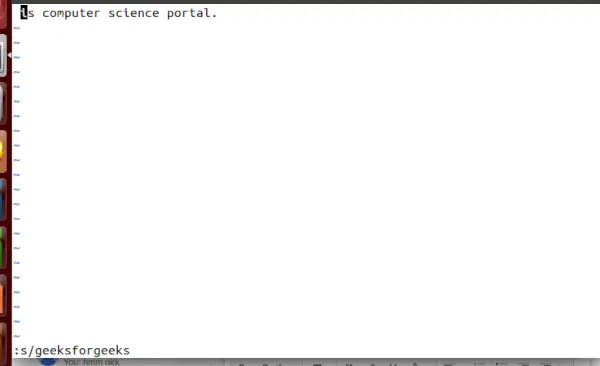
그러면 텍스트의 geeksforgeeks가 강조 표시됩니다.
현재 줄에서 한 문자열을 다른 문자열로 바꾸는 구문은 다음과 같습니다.
:s/pattern/replace/>
여기서 패턴은 이전 문자열을 나타내고 교체는 새 문자열을 나타냅니다. 예를 들어, 한 줄에서 geeks라는 단어를 각각 geeksforgeeks로 바꾸려면 다음을 입력하세요.
:s/geeksforgeeks/gfg/>
입력:
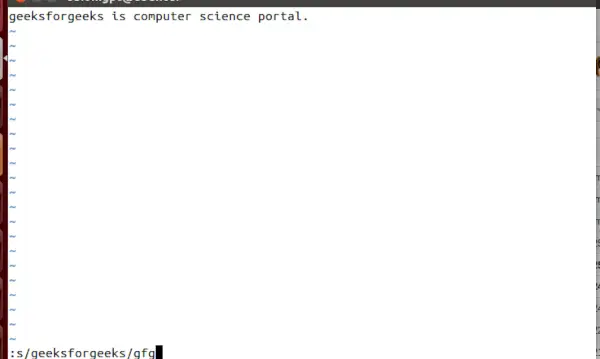
:s/geeksforgeeks/gfg/
산출:
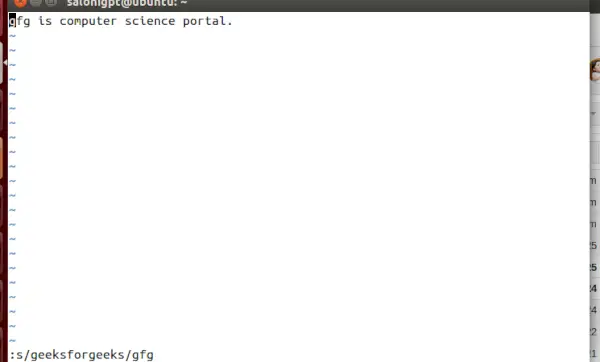
산출:
전체 텍스트에서 모든 문자열을 바꾸는 구문은 비슷합니다. 유일한 차이점은 s 앞에 %를 추가한다는 것입니다.
:%s/pattern/replace/>
따라서 한 줄이 아닌 전체 텍스트에 대해 이전 예를 반복하면 다음과 같습니다.
:%s/gfg/geeksforgeeks/>
Vi 편집기의 (x 모드)에서 삭제 명령 차단:
ESC를 눌러야 하며 명령 뒤에 콜론(:)이 옵니다.
| 명령 | 설명 |
|---|---|
| :1일 | 1행을 삭제하세요. |
| :1.5일 | 1부터 5까지의 줄을 삭제합니다. |
| :10,$d | 파일의 10번째 줄부터 마지막 줄까지 삭제합니다. ($는 파일의 마지막 줄을 의미합니다.) |
| :.,$d | 현재 줄부터 마지막 줄까지의 줄을 삭제합니다. (.는 현재 행을 의미합니다). |
| :.-3,.d | 현재 줄과 두 줄 위의 줄을 삭제합니다. (커서 라인을 포함하여 3개 라인을 삭제합니다.) |
| :.,.+4d | 현재 커서 라인 다음 3라인(총 3라인)을 삭제합니다. |
| :16 | 파일의 16번째 줄을 삭제합니다. |
Vi 편집기의 (x 모드)에서 복사 차단 명령:
ESC를 눌러야 하며 명령 뒤에 콜론(:)이 옵니다.
| 명령 | 설명 |
|---|---|
| :1,5 공동 10 | 10번째 줄부터 1~5번째 줄을 복사합니다. |
| :1,$ 공동 $ | 마지막 줄 다음에 1부터 마지막 줄까지 줄을 복사합니다. |
| :.,.+5 co 8 | 현재 라인부터 8번째 라인 이후 5라인까지 복사합니다. |
| :-삼,. 공동 10 | 현재 커서 라인부터 10번째 라인 이후 3라인 위 라인을 복사합니다. |
Vi 편집기의 (x 모드)에서 이동 명령 차단:
ESC를 눌러야 하며 명령 뒤에 콜론(:)이 옵니다.
| 명령 | 설명 |
|---|---|
| :9인당 1,5 | 9번째 라인 이후 1에서 5로 라인을 이동합니다. |
| :1,$:$ | 마지막 줄 다음 줄을 1에서 $로 이동합니다. |
| :.,.+5(10) | 현재 줄부터 10번째 줄 이후 다음 5줄까지 이동합니다. |
| :.-삼,. 10명용 | 현재 라인과 10번째 라인 이후 3라인 이상으로 이동합니다. |
기본 vi 명령 및 작업 – FAQ
vi와 vim 편집기의 차이점은 무엇입니까?
Vi는 1976년에 만들어진 원본 텍스트 편집기인 반면, Vim(Vi Improved)은 1991년에 출시된 Vi의 향상된 버전입니다. Vim은 구문 강조 및 마우스 지원과 같은 Vi에 비해 추가 기능을 제공합니다.
vi 편집기에서 단어를 어떻게 검색합니까?
vi 편집기에서 단어를 검색하려면 먼저 명령 모드에 있는지 확인해야 합니다. 그 다음에
- '/searchterm' 명령을 입력하고 Enter를 누르세요.
- 그러면 문서에서 'searchterm'이 처음으로 나타나는 것을 검색합니다.
- 다음 단어 발생을 찾으려면 'n' 명령을 입력하십시오.
vi 편집기에서 줄을 어떻게 삭제할 수 있습니까?
명령 모드로 이동(ESC 누르기)한 다음 `를 누르세요. dd`. 그러면 커서가 있는 전체 줄이 삭제됩니다.
vi 편집기에서 명령 모드의 목적은 무엇입니까?
vi 편집기의 명령 모드는 명령을 수행하고 파일의 문서나 콘텐츠를 탐색합니다. 이 모드에서는 커서 이동, 텍스트 삭제, 텍스트 검색, 문서 저장 등의 작업을 수행할 수 있습니다.
결론
Vi 편집기는 UNIX 및 Linux 운영 체제에서 강력하고 널리 사용되는 텍스트 편집기입니다. 이를 통해 텍스트 파일을 생성, 편집 및 관리할 수 있습니다. Vim은 vi 편집기의 고급 버전입니다. vi에는 명령 모드, 마지막 줄 모드, 삽입 모드의 세 가지 모드가 있습니다. 우리는 또한 위의 맥락에서 많은 옵션을 논의했습니다. 전반적으로 이것은 강력한 도구이며 초보자와 숙련된 사용자 모두에게 유용하다고 말할 수 있습니다.
